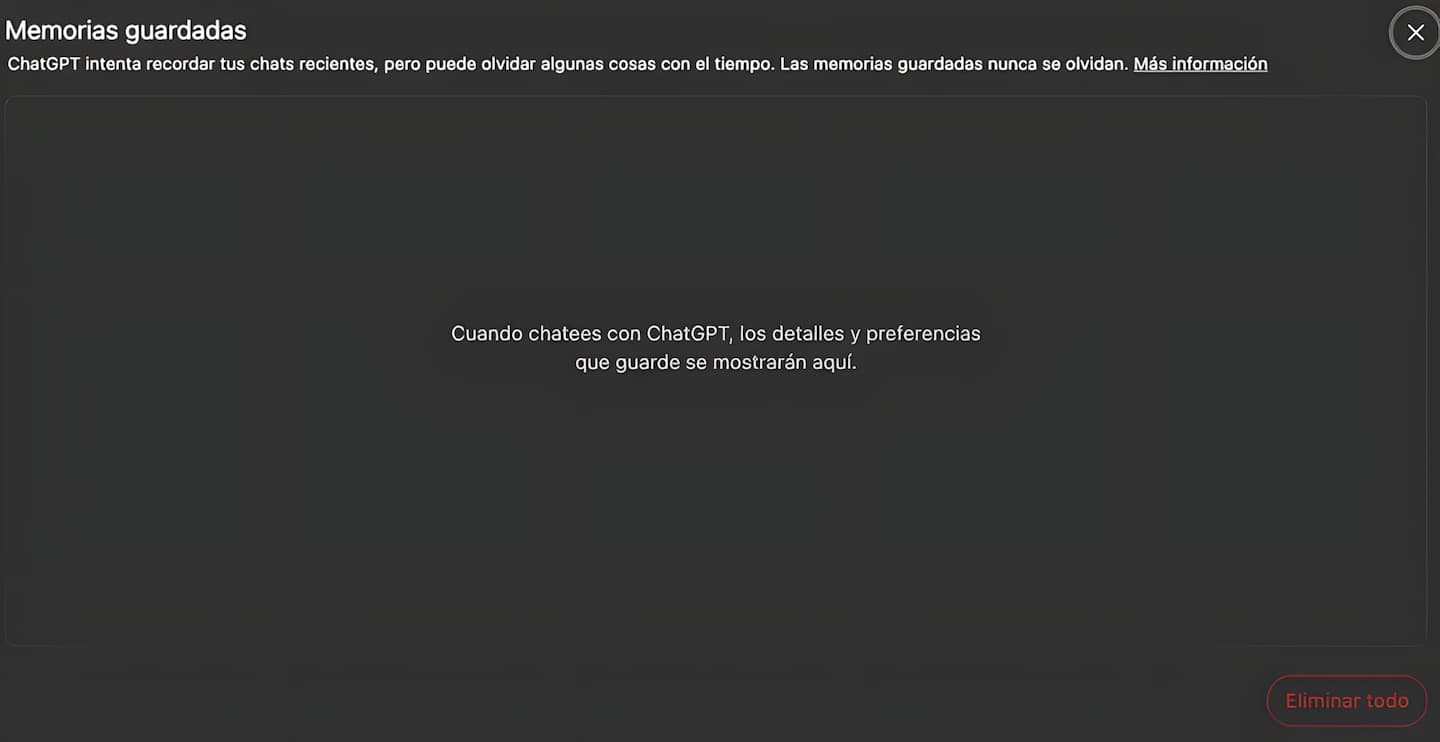ChatGPT se ha convertido en nuestro aliado preferido para realizar una gran cantidad de tareas: desde traducir un texto hasta planificar nuestro próximo viaje, pasando por la planificación de recorridos turísticos o cualquier otra actividad que queramos realizar. A medida que vamos interactuando más con la herramienta, el uso que podemos realizar de la misma es mayor, puesto que va aprendiendo de todas nuestras conversaciones.
Sin embargo, como ocurre con cualquier otra herramienta o aplicación online, su memoria tiene un límite. Según la documentación oficial de OpenAI, pese a que no se especifica un número exacto de ‘recuerdos’ para todos los planes, sí que muestra un mensaje de ‘Memory is full’ cuando se alcanza su límite de almacenamiento interno. Una vez aparece, ChatGPT deja de asimilar nueva información en su memoria a largo plazo hasta que el usuario libere espacio manualmente
Qué es y para qué sirve la memoria
OpenAI, empresa que se encuentra detrás de ChatGPT, detalla en su página web que la memoria de ChatGPT sirve para dos cuestiones principales:
- La primera de ellas es para recordar recuerdos que le hemos pedido expresamente que guarde. Como es el caso de un nombre, un color o nuestras preferencias a la hora de entrenar, si hacemos uso de ChatGPT como entrenador deportivo, por ejemplo.
- La segunda es para que la herramienta pueda utilizar la información de nuestros chats anteriores para que nuestras futuras conversaciones sean más útiles. ChatGPT no recuerda detalles de los chats anteriores, pero utiliza las memorias guardadas para tener en cuenta todo lo que no está sucediendo en el momento actual.
Si utilizamos el plan gratuito, y usamos ChatGPT en nuestro día a día, es probable que hayamos ocupado la totalidad de la memoria y haya aparecido el mensaje en la parte superior de “memoria llena”. Esto significa que ChatGPT ha dejado de acumular más información, al menos, hasta que vaciemos la misma.
¿Existen diferencias en función del plan que tengamos contratado? Exactamente, al igual que otras herramientas, en el casod e ChatGPT también existen limitaciones.
Pese a que OpenAI no detalla públicamente la capacidad exacta de cada plan, existen diferencias funcionales y de capacidad:
- Plan Gratuito: Dispone de la función de memoria básica. Cuando se llena, debemos borrarla manualmente.
- Planes Plus, Team y Pro: Tienen más memoria que el plan básico.
- Plan Enterprise: Estos planes cuentan con una memoria significativamente más alta que el resto de las opciones mencionadas.
| Plan | Capacidad de memoria | Mecanismo de rotación/caducidad |
|---|---|---|
| Free | Acceso a "Memorias guardadas" con límite de almacenamiento; no se especifica la capacidad exacta. | Cuando el almacenamiento está lleno, ChatGPT no guarda nuevas memorias hasta que se libere espacio. Los usuarios pueden eliminar memorias específicas o todas las memorias guardadas. |
| Plus | Acceso a "Memorias guardadas" y "Historial de chats"; no se especifica la capacidad exacta. | Similar al plan Free; los usuarios pueden gestionar y eliminar memorias según sea necesario. |
| Pro | Acceso a "Memorias guardadas" y "Historial de chats"; no se especifica la capacidad exacta. | Similar al plan Plus; los usuarios pueden gestionar y eliminar memorias según sea necesario. |
| Team | Acceso a "Memorias guardadas" y "Historial de chats"; no se especifica la capacidad exacta. | Similar al plan Pro; los usuarios pueden gestionar y eliminar memorias según sea necesario. |
| Enterprise | Capacidad de memoria incrementada en un 20% desde el 18 de febrero de 2025; no se especifica la capacidad exacta. | Similar a los planes anteriores; los usuarios pueden gestionar y eliminar memorias según sea necesario. |
Memoria, contexto e instrucciones personalizadas: las diferencias
Para poder utilizar ChatGPT y exprimir al máximo todas sus posibilidades, es importante diferenciar entre tres conceptos:
- Memoria: Son datos que ChatGPT guarda entre conversaciones para conocerte mejor y adecuar las conversaciones. Es persistente y puedes gestionarla.
- Contexto de la Conversación: En este caso, nos referimos a la memoria en el corto plazo. Esta memoria es la que ayuda a la aplicación a seguir el hilo de la conversación actual, pero se pierde al iniciar un nuevo chat.
- Instrucciones Personalizadas: Estas son todas las instrucciones que damos a ChatGPT y que le permiten dar información sobre quién eres y cómo quieres que responda siempre, en todos los chats.
Cuando recibimos el mensaje de «Memoria llena» se refiere únicamente al primer punto, no al contexto de la conversación o a las instrucciones personalizadas.
| Opción | Función | Consecuencia / ¡Atención! |
|---|---|---|
| Desactivar 'Memory' | Impide que ChatGPT guarde nuevos recuerdos de tus conversaciones. | No borra los recuerdos ya existentes, solo detiene la acumulación de nuevos. |
| Eliminar un recuerdo específico | Borra un dato concreto que ChatGPT había memorizado sobre ti. | Útil para corregir información incorrecta o desactualizada sin perder toda la personalización. |
| Borrar toda la memoria | Elimina todos los recuerdos acumulados. | Acción irreversible. ChatGPT volverá a tratarte como un desconocido, perdiendo toda la personalización y contexto aprendido. |
| Usar Chats Temporales | Iniciar un chat que no usará la memoria ni se guardará en el historial. | La mejor alternativa para conversaciones sensibles o puntuales sin afectar tu memoria a largo plazo. |
Cómo vaciar la memoria de ChatGPT
Para vaciar la memoria de ChatGPT, tenemos que seguir la siguiente ruta. Puede que dicha ruta cambia mínimamente en el caso de que tengamos algún plan de pago contratado. Sin embargo, es bastante similar en todos los pasos:
- Acceder a ChatGPT con tus credenciales habituales.
- Pulsa sobre tu imagen de usuario que encontrarás en la parte superior derecha.
- Selecciona la opción de “Personalización” y, a continuación, ve a “Gestionar memoria”.
Una vez estés ahí, tendrás varias opciones a tu disposición. Entre ellas, puedes optar por desactivar la opción de “Hacer referencia a las memorias guardadas” o “Hacer referencia al historial de chats”. Si activamos ambas opciones, vamos a dejar de acumular información en ChatGPT. Además, si pulsamos sobre “Gestionar memoria”, como encontraremos en el botón que está situado en la parte inferior, podrás eliminar toda la información que tiene guardado ChatGPT sobre ti, como vemos en la siguiente captura de imagen. De este modo, evitaremos que vuelva a aparecer la advertencia de que la memoria está llena en la herramienta.
| Opción | Función | Consecuencia / ¡Atención! |
|---|---|---|
| Desactivar 'Memory' | Impide que ChatGPT guarde nuevos recuerdos de tus conversaciones. | No borra los recuerdos ya existentes, solo detiene la acumulación de nuevos. |
| Eliminar un recuerdo específico | Borra un dato concreto que ChatGPT había memorizado sobre ti. | Útil para corregir información incorrecta o desactualizada sin perder toda la personalización. |
| Borrar toda la memoria | Elimina todos los recuerdos acumulados. | Acción irreversible. ChatGPT volverá a tratarte como un desconocido, perdiendo toda la personalización y contexto aprendido. |
| Usar Chats Temporales | Iniciar un chat que no usará la memoria ni se guardará en el historial. | La mejor alternativa para conversaciones sensibles o puntuales sin afectar tu memoria a largo plazo. |
Fuente: adslzone